自分のFacebook URL(リンク)を確認して教える方法をご紹介します。
URLを変更する方法も解説しているので参考にしてください。
目次
自分のFacebook URL(リンク)を確認してコピーする方法
アプリから確認する方法
まずは画面右下の「メニュー」をタップして「自分のプロフィールを見る」→「…」の順に進んでください。


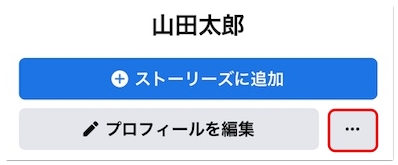
そうすると画面最下部に「プロフィールのリンク」という項目があり、そちらに自分のFacebookアカウントのURLが表示されています。
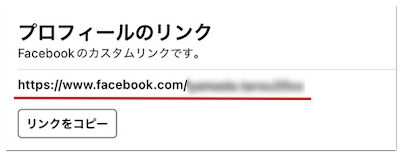
あとは「リンクをコピー」をタップしてメールやSNSなどでシェアしてください。
PCから確認する方法
PCから自分のFacebook URLを確認する方法は簡単です。
まずはホーム画面の左側に表示されている自分の名前(サムネ)をクリックしてください。

そうするとプロフィールページが表示されるので、次にブラウザのアドレスバーにマウスのカーソルを合わせましょう。
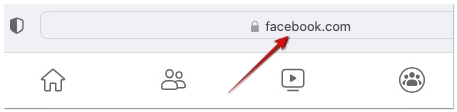
この時、アドレスバーに表示されているURLが自分のFacebookのURLです。

自分のFacebook URL(リンク)を変更する方法
自分のFacebook URLを変更したい場合は、まずPCブラウザからFacebookにログインしてください。
次にホーム画面右上のサムネをクリックして「設定とプライバシー」→「設定」の順に進みましょう。
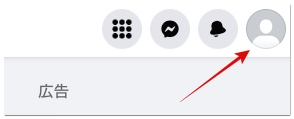
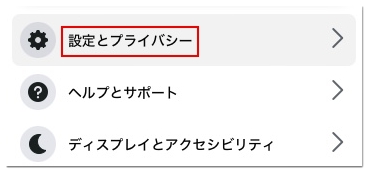
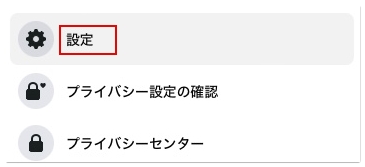
そうすると「ユーザーネーム」という項目があるので「編集」をクリックしてURLに使用したい英数字を入力して「変更を保存」をクリックしてください。
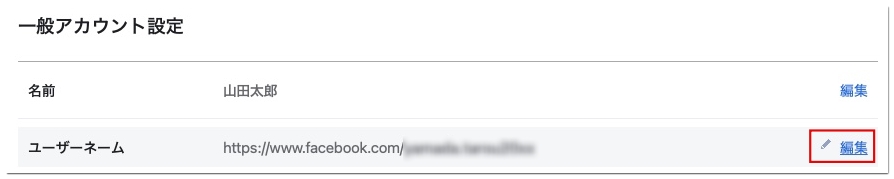
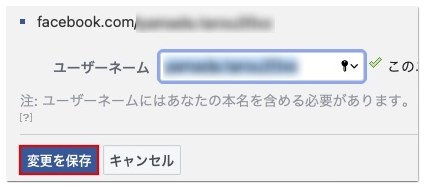
これで自分のFacebook URLを変更できます。
尚、ユーザーネームに使用できるのは、英数字とピリオドのみとなっています。
また、ユーザーネームの変更は一度しかできないので、慎重にお決めください。